苦労があるから、理想が形になると嬉しいと言うのも事実ですが・・・。
ゲームをプレイする方にとって、「理想のゲーム環境」と言われると、実は結構違いがあったりします。
それに加えて、その方が持つ技術力と努力量で、実現可能な範囲が決まってきます。
最初の違いは、「理想とするゲームがアーケードゲームなのか、コンシューマーゲームなのか」です。
ここで「アーケードゲームが理想」と言う方の場合、人によっては本来家庭に持ち込む事を想定していない筐体そのものを自宅に導入する方もいます。
これができる方は、「本当の意味でアーケードゲーム好きなのだな」とは思うのですが、苦難との戦いとなります。
そもそも、費用云々を前に、「筐体の置き場所が確保できるのか」から始まりますので(涙)。
筐体が大きい、重い(100kg以上の物も)、専門知識が必要など、苦労の連続です。
ただ、この分野に手を付ける方は、相応の知識と、そこから来る自信を持った方なのですが・・・。
と言う事で、筐体を自宅に入れるというアイデアは、人を選びます。
少し話が前後するのですが、「アーケードゲームに何を求めるのか」と言う事も重要になってきます。
簡単に言うと「家に憧れの筐体がある事」を重視するのか、「アーケードゲームを自分に完全にマッチした環境で遊ぶ」事を重視するのか、です。
後者の場合、こう言う選択肢があります。
https://www.4gamer.net/games/999/G999902/20130624050/
いかんせん、約11年前の記事なのですが(涙)、要は「自宅にアーケードゲームを遊ぶ理想のデスク環境を作ろう」です。
本物のアーケード筐体の場合、コントローラーの高さ等が、どうしても無難な設定になってしまいますが、これならいくらでもこだわれます。
何しろ、モニターやアーケードコントローラーそのものすら選べますので。
「筐体を所有、管理する事ではなく、ゲームそのものをとことん遊びたい」と言う方に向いた選択肢です。
まあ、PCにしろ、コンシューマー機にしろ、遊びたいタイトルが移植されないと遊べないのですが(涙)。
先程の、「筐体かゲームそのものか」と言う話に戻りますが、現在は両方を兼ね備えた(多分)選択肢も存在します。
「ARCADE 1UP」です。
https://www.redbull.com/jp-ja/home-at-the-game-center-arcade-oneup
最初にこのニュースを知った時、「これは良いアイデアだ」と思いました。
オリジナル筐体のサイズを4分の3に縮小し、重量も遥かに軽量化した物です。
価格は、ゲームタイトルにも左右されるのか、アマゾンでバラバラですが(涙)。
ちなみに、これでもそれなりに場所を取るのは事実なのですが、少なくとも本物の筐体と比べると、メンテナンスは無いに等しいです。
なお、書くのを忘れていましたが、自分で組み立てる方式です。
余談ですが、とある店のゲームコーナーに、この「ARCADE 1UP」の「パックマン」が展示されていて、母親と小さい女の子がそれを見ていたのですが、母親がプレイに夢中になってしまい、女の子にせかされていたと言う光景を見た事があります。
自宅に置く事に特化した筐体です。
アーケードゲームの話はここまでにし、コンシューマーゲームの話に移ります。
アーケードゲームでの理想の環境でも、かなりの内容になってしまいましたが、PCゲームやコンシューマーゲーム機の場合、更に選択肢が多くなります(涙)。
ただ、確実に言える事は一つ。
「ゲーマーを名乗るなら、モニターとして何の変哲もないテレビに接続するのは止めて欲しい」です。
以前、ホームシアターでゲームの件でも書きましたが、最近のゲームは、fpsの変動が激しいタイトルも少なくないです。
最低限、「可変リフレッシュレート」に対応したモニターを使って欲しいです。
これだけでも、随分と環境が変わります。
後、モニターのサイズです。
以前、ホームシアターでゲームをする記事の中で、「プロゲーマーは最大でも27インチ」と書きましたが、これは解像度がフルHDよりも上の場合で、普通は24インチで解像度はフルHDです。
「ゲームのグラフィック設定で、一般プレイヤーは画質を良くしようとするけれど、プロゲーマーはできる限りシンプルにしようとする(少しでもfpsを上げる等の為)」とは、とあるPCライターの方のコメントです。
ここまで書いて思いましたが、これも理想のゲーム環境に対する考え方の一つですね。
ホームシアターの様な大画面で、臨場感あふれる環境にするか、兎にも角にも対戦プレイヤーに勝つ為の環境にするか。
何しろ選択肢だらけなので、あれやこれやと書く事が出てきます。
サウンド周りです。
最近はゲームシステムとの関連で、ヘッドセットを使用している方も多いです。
ヘッドセットを使用する場合、自分に合った物を使えば良いのですが(ちなみに現在の私のヘッドセットは「Sony INZONE H3」)、例えば「良いコンポを持っている」と言った場合は、それを使用するのもありです。
いかんせん、こだわりだすときりがない世界(主にお金の面で)でもあるので、その辺りは注意が必要です。
書いていてきりが無くなってきたので、今回の記事はこれで一旦終わります。
「理想のゲーム環境」と一言で言っても、実現できるかのハードルは千差万別です。
自分にとって、少しでも良いゲーム環境ができればと思う次第です。
ゲームをプレイする方にとって、「理想のゲーム環境」と言われると、実は結構違いがあったりします。
それに加えて、その方が持つ技術力と努力量で、実現可能な範囲が決まってきます。
最初の違いは、「理想とするゲームがアーケードゲームなのか、コンシューマーゲームなのか」です。
ここで「アーケードゲームが理想」と言う方の場合、人によっては本来家庭に持ち込む事を想定していない筐体そのものを自宅に導入する方もいます。
これができる方は、「本当の意味でアーケードゲーム好きなのだな」とは思うのですが、苦難との戦いとなります。
そもそも、費用云々を前に、「筐体の置き場所が確保できるのか」から始まりますので(涙)。
筐体が大きい、重い(100kg以上の物も)、専門知識が必要など、苦労の連続です。
ただ、この分野に手を付ける方は、相応の知識と、そこから来る自信を持った方なのですが・・・。
と言う事で、筐体を自宅に入れるというアイデアは、人を選びます。
少し話が前後するのですが、「アーケードゲームに何を求めるのか」と言う事も重要になってきます。
簡単に言うと「家に憧れの筐体がある事」を重視するのか、「アーケードゲームを自分に完全にマッチした環境で遊ぶ」事を重視するのか、です。
後者の場合、こう言う選択肢があります。
https://www.4gamer.net/games/999/G999902/20130624050/
いかんせん、約11年前の記事なのですが(涙)、要は「自宅にアーケードゲームを遊ぶ理想のデスク環境を作ろう」です。
本物のアーケード筐体の場合、コントローラーの高さ等が、どうしても無難な設定になってしまいますが、これならいくらでもこだわれます。
何しろ、モニターやアーケードコントローラーそのものすら選べますので。
「筐体を所有、管理する事ではなく、ゲームそのものをとことん遊びたい」と言う方に向いた選択肢です。
まあ、PCにしろ、コンシューマー機にしろ、遊びたいタイトルが移植されないと遊べないのですが(涙)。
先程の、「筐体かゲームそのものか」と言う話に戻りますが、現在は両方を兼ね備えた(多分)選択肢も存在します。
「ARCADE 1UP」です。
https://www.redbull.com/jp-ja/home-at-the-game-center-arcade-oneup
最初にこのニュースを知った時、「これは良いアイデアだ」と思いました。
オリジナル筐体のサイズを4分の3に縮小し、重量も遥かに軽量化した物です。
価格は、ゲームタイトルにも左右されるのか、アマゾンでバラバラですが(涙)。
ちなみに、これでもそれなりに場所を取るのは事実なのですが、少なくとも本物の筐体と比べると、メンテナンスは無いに等しいです。
なお、書くのを忘れていましたが、自分で組み立てる方式です。
余談ですが、とある店のゲームコーナーに、この「ARCADE 1UP」の「パックマン」が展示されていて、母親と小さい女の子がそれを見ていたのですが、母親がプレイに夢中になってしまい、女の子にせかされていたと言う光景を見た事があります。
自宅に置く事に特化した筐体です。
アーケードゲームの話はここまでにし、コンシューマーゲームの話に移ります。
アーケードゲームでの理想の環境でも、かなりの内容になってしまいましたが、PCゲームやコンシューマーゲーム機の場合、更に選択肢が多くなります(涙)。
ただ、確実に言える事は一つ。
「ゲーマーを名乗るなら、モニターとして何の変哲もないテレビに接続するのは止めて欲しい」です。
以前、ホームシアターでゲームの件でも書きましたが、最近のゲームは、fpsの変動が激しいタイトルも少なくないです。
最低限、「可変リフレッシュレート」に対応したモニターを使って欲しいです。
これだけでも、随分と環境が変わります。
後、モニターのサイズです。
以前、ホームシアターでゲームをする記事の中で、「プロゲーマーは最大でも27インチ」と書きましたが、これは解像度がフルHDよりも上の場合で、普通は24インチで解像度はフルHDです。
「ゲームのグラフィック設定で、一般プレイヤーは画質を良くしようとするけれど、プロゲーマーはできる限りシンプルにしようとする(少しでもfpsを上げる等の為)」とは、とあるPCライターの方のコメントです。
ここまで書いて思いましたが、これも理想のゲーム環境に対する考え方の一つですね。
ホームシアターの様な大画面で、臨場感あふれる環境にするか、兎にも角にも対戦プレイヤーに勝つ為の環境にするか。
何しろ選択肢だらけなので、あれやこれやと書く事が出てきます。
サウンド周りです。
最近はゲームシステムとの関連で、ヘッドセットを使用している方も多いです。
ヘッドセットを使用する場合、自分に合った物を使えば良いのですが(ちなみに現在の私のヘッドセットは「Sony INZONE H3」)、例えば「良いコンポを持っている」と言った場合は、それを使用するのもありです。
いかんせん、こだわりだすときりがない世界(主にお金の面で)でもあるので、その辺りは注意が必要です。
書いていてきりが無くなってきたので、今回の記事はこれで一旦終わります。
「理想のゲーム環境」と一言で言っても、実現できるかのハードルは千差万別です。
自分にとって、少しでも良いゲーム環境ができればと思う次第です。













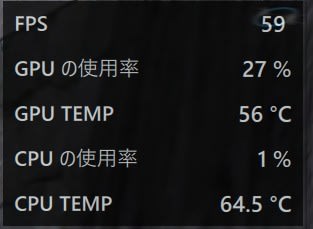 フレームレート上限は60・・・MMORPGでは普通そうですよね。
フレームレート上限は60・・・MMORPGでは普通そうですよね。 影を撮りたい時に限って夜・・・。
影を撮りたい時に限って夜・・・。
















